FLACというファイルは音質をまったく損なわずに保存することができます。同時にファイルが少し大きくなるという欠点もあります。また、FLAC再生に対応できない音楽プレーヤーも多いなので、これをAACに変換したい人が多いです。本文では、無料かつ高音質にFLACをAACに変換する方法を紹介します。

FLAC AAC 変換
FLACをAACに変換する場合、音質に高い要求があれば専門的な変換ソフトを使用することは最善策だと思います。ここで、簡単使いAnyMP4 動画変換 究極というソフトを紹介します。このソフトはFLAC、MP3、WAV、WMA、MP4、WMV、MOV、M4Vを含めてすべて汎用な動画・音声ファイルをサポートできます。これを利用して、高音質でFLACをAACに変換できます。さらに、これも使いやすい音声編集ソフトです。
①ほぼすべて動画・音声ファイルがサポートできます。音声の間変換できるほか、動画と音声、動画と動画の間も変換できます。
②同時に複数異なるフォーマットの音声ファイルをAACに変換できます。
③FLACをAACに変換できだけでなく、MP4 AAC 変換のように動画からAACに変換もできます。
④変換前に、オーディオの品質、ビットレート、サンプルレート、チャンネルなどを調整できます。
⑤動画・音声変換機能があるのほか、音量調整、音声カット、音声圧縮などの機能があります。だから、FLACファイルは大きすぎる場合、変換前にFLACを圧縮できます。
FLACを追加
まず、上記の「無料ダウンロード」ボタンを利用して、ソフトをパソコンでダウンロードしてインストールできます。ソフトを起動して、メニューから「変換」機能を選択します。「+」をクリックしてファイルを導入できます。

FLACを追加
FLACを編集
また、「編集」ボタンをクリックして、「オーディオ」タブで音声を調整できます。「カット」ボタンをクリックして、自分の好きな部分を切り取って変換することができます。

FLACを編集
AACに変換
最後、右下の「出力形式」をクリックして、「オーディオ」タプでAACを選択できます。変換後ファイルの出力オーディオのビットレート、サンプルレート、チャンネルなどを設定したいなら、後の歯車アイコンをクリックできます。
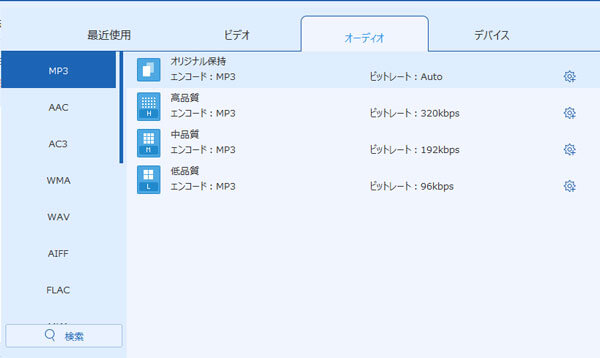
AACに変換
専門的なソフトを利用できるのほか、オンラインで無料にFLACをAACに変換できます。AnyMP4 フリー 音声変換をおすすめします。これを使って、完全無料にWeb上でFLAC、WAV、WMA、M4Aなどの音声ファイル形式の間相互変換をサポートできます。また、アップロードしたファイルはすぐに削除されますので、安心に使用できます。
①誰でも完全無料に利用できの他、サイト中には広告はありません。ウイルスに感染する心配がなく、安心して使用できます。
②複数のファイルをパッチ変換できます。また、ファイルのサイズには制限なりません。
③変換前に、チャンネル、サンプリングレート、ビットレートなどを設定できあます。
④このソフトは一般汎用的な音声フォーマットの間相互変換できます。
①このサイトをはじめて利用する場合、「AnyMP4 ランチャー」をダウンロード・インストールする必要があります。
Step 1.まず、公式サイトを開き、「ファイルを追加」ボタンをクリックします。変換したいFLACファイルを導入できます。
Step 2.それから画面下で出力形式を選択できます。また、右側の歯車アイコンをクリックしてチャンネル、サンプリングレート、ビットレートなど音声設定を調整できます。
Step 3.最後、「変換」ボタンをクリックして、AACに変換できます。

AnyMP4 フリー 音声変換
質問 1: FLACとAACの違いについて
答え 1: FLACは可逆圧縮音声のファイル形式です。再生時には、元のPCM音源と同じ音質へとデコードします。同時に、ファイルが少し大きくなるという欠点もあります。AACは不可逆圧縮音声ファイルの一種です。聴感上の音質を保ったまま非圧縮のファイルと比べてサイズを小さくすることができると言われています。だから、サイズが小さくなることを重視するならAACを使用ほうがいいだと思います。音質を重視するならFLACを選択できます。
質問 2: iTunesでFLACをAACに変換できる?
答え 2: 勿論、iTunes を利用してFLACをAACに変換できます。まず、「編集」「環境設定」「一般」「読み込み設定」の順番をクリックします。「読み込み方法」タプで「AAC エンコーダ」に設定します。また、「ミュージック」の「曲」に FLAC ファイルを追加します。最後、メニュー欄から「ファイル」「変換」「AAC バージョンを作成」の順序でAAC ファイルを作成します。
質問 3: FLACをAACに変換できるフリーソフトがある?
答え 3: FLACをAACに変換できるフリーソフトがあります。例えば、fre:ac、BatchEncoder、Aiseesoft フリー 動画変換などです。しかし、音質の高さと、ウイルス感染のリスク性から言えば、やはりプロのソフトがいいだと思います。
本文では、FLACをAACに変換する方法を紹介します。高音質にFLAC を AAC に変換したいなら、AnyMP4動画変換 究極を超おすすめします。また、このソフトを使用してFLACをAACに変換できるほか、FLACをMP3変換、FLACをMP3変換、FLACをMP3変換などもできます。興味があれば、使用してみることができます。
推薦文章

本文は、無料で使えるMP4をWMAに変換するソフトおよびオンラインサイトをご紹介しましょう。

MP3などの音楽ファイルのサイズを小さくして、圧縮したいなら、本文では、MP3音楽ファイルを圧縮する方法を徹底解説しましょう。

このページには、FLVからMP3を抽出することを例にして、音楽の抽出方法をみんなにご紹介いたします。ご参考になれるように!

そこで、この文章により、無劣化でWebMファイルをMOV形式に変換する方法をご紹介したいと思います。